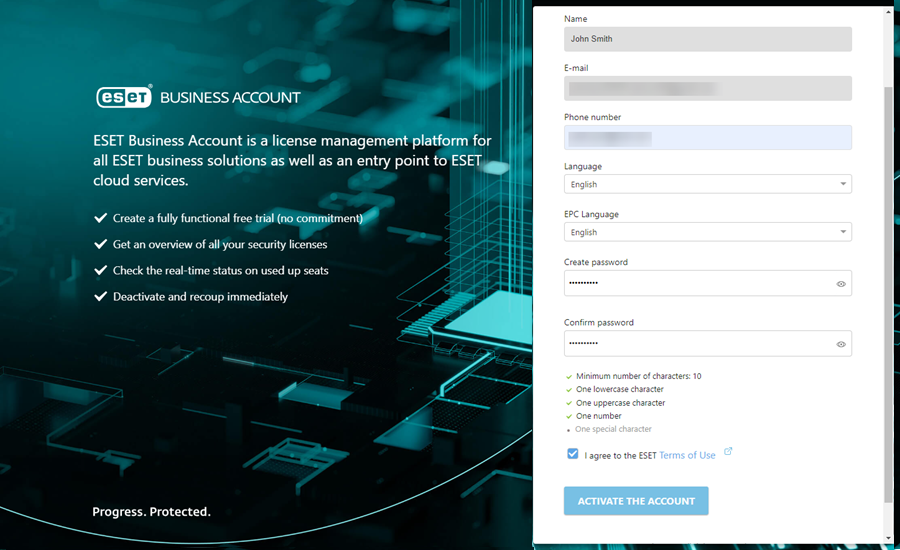Vytvorenie nového používateľa ESET PROTECT v portáli ESET Business Account/ESET MSP Administrator/ESET PROTECT Hub
Podľa toho, ktorý portál používate ako vstupnú bránu do konzoly ESET PROTECT, vytvorte nového používateľa ESET PROTECT v portáli ESET MSP Administrator alebo ESET PROTECT Hub. V prípade portálu ESET Business Account postupujte podľa nižšie uvedených krokov na vytvorenie nového používateľa ESET PROTECT a namapujte používateľský účet v konzole ESET PROTECT:
1.Prihláste sa do svojho účtu ESET Business Account.
2.Vyberte možnosť Správa používateľov > Nový používateľ.

3.Vyplňte povinné polia (viac informácií nájdete v Online pomocníkovi pre ESET Business Account):
I.Všeobecné – poskytnite základné informácie o používateľovi.
II.Prístupové práva:
a)Prístup do spoločnosti – vyberte úroveň prístupu používateľa do spoločnosti: Zapisovanie, Čítanie, Prístup iba k vybraným lokalitám.
Používateľ musí mať povolenie na prístup k spoločnosti na úrovni zápisu, aby mohol v konzole ESET PROTECT vidieť ostatných používateľov ESET Business Account. |
b)Prístup k správe používateľov – označte túto možnosť, ak chcete používateľovi povoliť spravovanie ostatných používateľov v portáli ESET Business Account.
c)Prístup k ESET PROTECT a ESET Inspect:
•Zapisovanie – používateľ má úplný prístup k nástrojom ESET PROTECT a ESET Inspect.
•Čítanie – používateľ môže iba zobrazovať dáta v rámci nástrojov ESET PROTECT a ESET Inspect.
•Vlastný – prístupové práva používateľa môžete nastaviť neskôr v konzole ESET PROTECT v rámci súborov povolení.
•Bez prístupu – používateľ nemá prístup k nástroju ESET PROTECT ani ESET Inspect.
Pre prístup ku konzole ESET PROTECT musí mať používateľ pridelené prístupové práva na Zapisovanie alebo Čítanie aspoň k jednej spoločnosti s vhodnou (aktívnou) licenciou pre ESET PROTECT. |
•V prípade používateľa z lokality vyberte v sekcii Prístup k ESET PROTECT možnosť Vlastný. •Ak chcete vytvoriť ďalšieho používateľa s prístupovými právami správcu, postupujte podľa krokov na vytvorenie druhého správcu (účet Administrator) v rámci nástroja ESET PROTECT. |
III.Nastavenia – nastavte jazyk, v ktorom bude používateľ používať portál ESET Business Account a ESET PROTECT, a nastavte časové pásmo.
IV.Bezpečnosť – upravte bezpečnostné nastavenia pre používateľa (uplynutie platnosti hesla, časový limit nečinnosti, dvojúrovňové overovanie).
Kliknite na Vytvoriť, čím dokončíte vytvorenie nového používateľa.
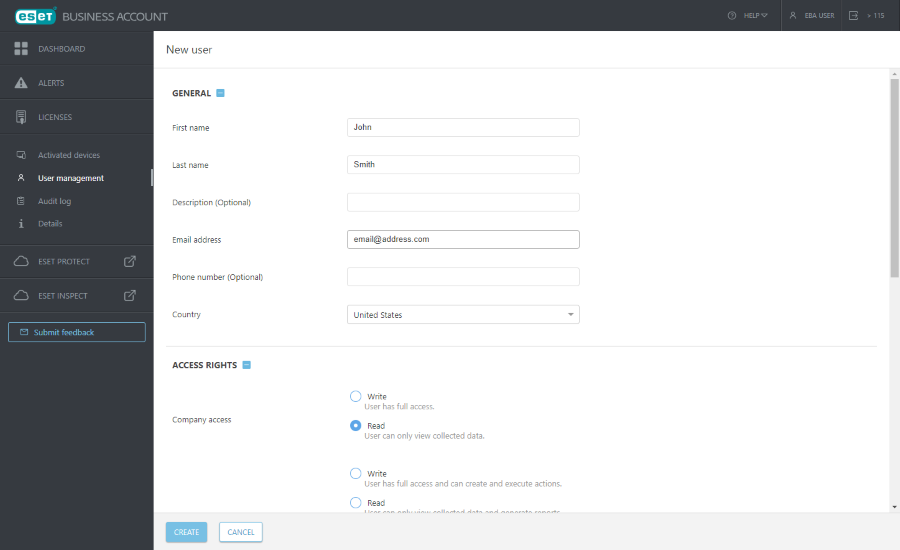
4.Nový používateľ sa zobrazí v rámci Správy používateľov a bude mať značku Čaká sa na aktiváciu.
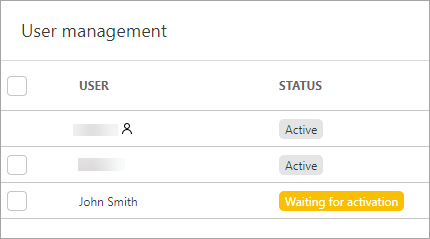
5. Používateľ dostane aktivačný e-mail (na e-mailovú adresu, ktorú ste zadali pri vytváraní používateľa). Používateľ musí následne kliknúť na možnosť Aktivujte svoj účet.
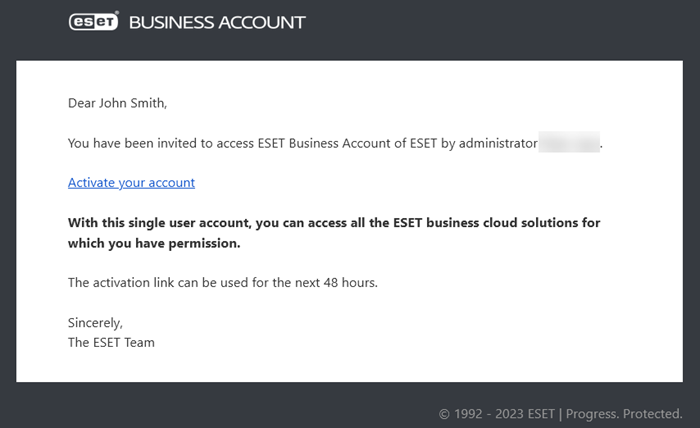
6.Používateľ musí upraviť používateľské nastavenia a dvakrát zadať heslo (Vytvoriť heslo a Potvrdiť heslo), označiť možnosť Prijímam podmienky používania spoločnosti ESET a kliknúť na Aktivovať účet.